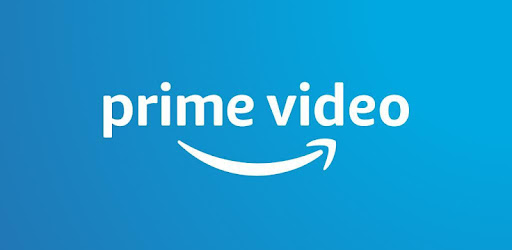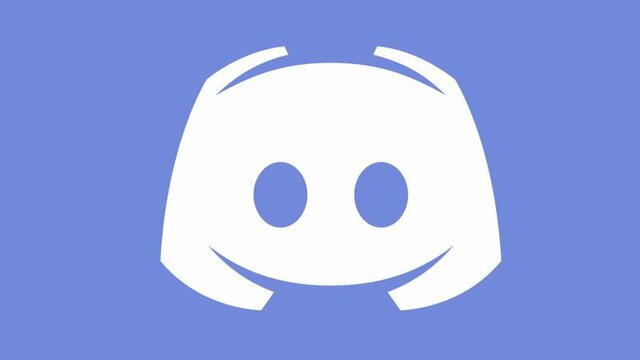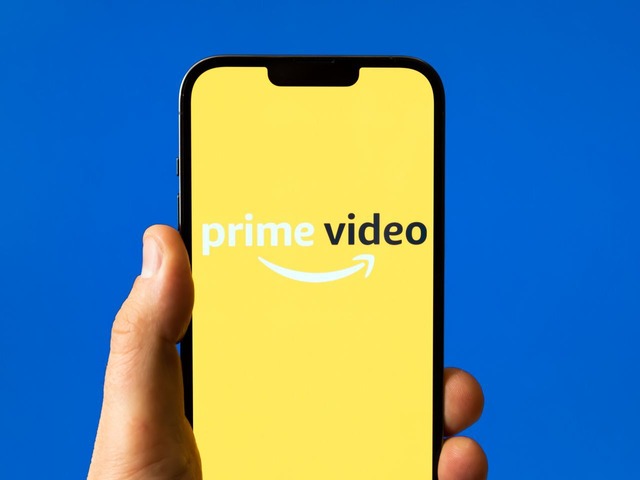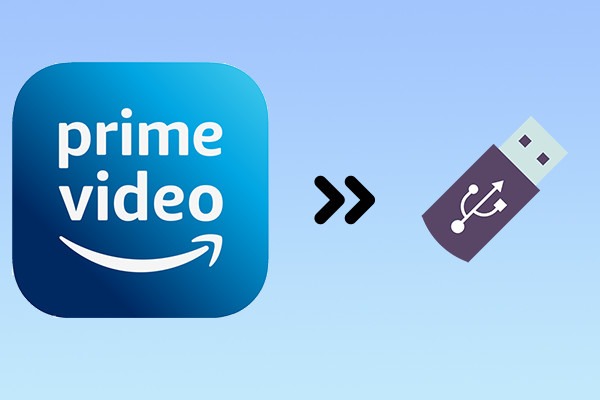Amazon Music è uno dei servizi di streaming musicale più popolari al mondo.La sua vasta biblioteca di canzoni è amata da molti.
Tuttavia, il servizio di streaming non consente agli utenti di scaricare e archiviare temporaneamente le canzoni.
Pertanto, questo articolo riassume come registrare la musica Amazon su iPhone, Android, Windows e Mac.Trova il metodo che si adatta meglio al tuo ambiente e goditi una vita musicale confortevole.
Panoramica di come registrare la musica di Amazon
Esistono vari modi per registrare la musica di Amazon.Ad esempio, è possibile registrare utilizzando un microfono o un'app dedicata.I metodi di registrazione variano anche a seconda del dispositivo.
Per questo motivo, questo articolo fornisce un riepilogo dei metodi di registrazione su quattro piattaforme: iPhone, Android, Windows e Mac.Spiegheremo anche alcuni punti importanti da tenere a mente durante la registrazione: registrando e salvando la tua musica Amazon, sarai in grado di suonarla offline e goderti una vita musicale confortevole.
Come registrare la musica Amazon su iPhone
Usa un microfono per registrare l'audio
Un modo per registrare la musica Amazon su iPhone è utilizzare il microfono per registrare l'audio.Questo metodo consente di registrare audio utilizzando il microfono integrato dell'iPhone e salvarlo come file audio.Tuttavia, a seconda di dove si registrano, il rumore o la distorsione possono verificarsi nell'audio registrato a causa del rumore ambientale o del volume della musica.
IPhone "Registrazione dello schermo"
Un altro metodo è registrare la musica Amazon utilizzando la "registrazione dello schermo" di iPhone.Questo metodo consente di scaricare un'applicazione di registrazione audio speciale e utilizzarla per registrare la musica Amazon.
Per registrare Amazon Music utilizzando la registrazione dello schermo di iPhone, è possibile seguire questi passaggi
- Apri il Centro di controllo sul tuo iPhone.Per fare questo, scorrere verso l'alto dalla parte inferiore dello schermo.
- Tocca l'icona "Registrazione dello schermo" per iniziare la registrazione dello schermo.
- Apri l'app Amazon Music e suona la canzone che vuoi registrare.
- Mentre suona la canzone, registra la canzone sullo schermo.La registrazione dello schermo è indicata da un banner rosso nella parte superiore dello schermo dell'iPhone.
- Per terminare la registrazione, tocca il banner rosso nella parte superiore dello schermo e seleziona "Stop.
- Il video registrato sullo schermo verrà salvato nel rotolo della fotocamera.Per estrarre l'audio registrato, è possibile utilizzare un'applicazione di editing video.
Come registrare la musica Amazon su Android
Usa un'app di registratore audio per registrare
Un modo per registrare la musica Amazon su Android è utilizzare un'app di registratore audio;Poiché Android viene fornito di serie con un'app di registratore audio, puoi usarla per registrare la musica Amazon.Tuttavia, l'app del registratore audio può produrre rumore o distorsione a seconda del volume della musica, quindi fai attenzione dove si registra.
Registrazione con un record di schermo
Un altro metodo è registrare la musica Amazon usando lo schermo.
Per registrare Amazon Music utilizzando la funzione di registrazione dello schermo Android, segui questi passaggi
- Innanzitutto, scorrere verso il basso sulla barra di notifica nella parte superiore dello schermo dello smartphone e toccare l'icona di registrazione dello schermo.Su alcuni dispositivi Android, potrebbe essere necessario toccare l'icona delle impostazioni sotto la barra di notifica per avviare la registrazione dello schermo.
- Prima di iniziare la registrazione dello schermo, dovrai regolare il volume dell'audio che si desidera registrare;Imposta il volume della musica di Amazon su Massimo per avviare la registrazione dello schermo.
- Apri l'applicazione musicale Amazon e suona la canzone che desideri registrare.Mentre la canzone sta suonando, esegui la registrazione dello schermo.
- Per porre fine alla registrazione, scorrere verso il basso sulla barra di notifica per interrompere la registrazione dello schermo.In alternativa, tocca il pulsante di arresto nella parte superiore dello schermo per interrompere la registrazione.
- Il video registrato verrà salvato nella galleria sul tuo dispositivo Android.Per estrarre l'audio, è possibile utilizzare un'applicazione di editing video.
Come registrare la musica Amazon in Windows
Come registrare la musica Amazon usando Audacity
Un modo per registrare Amazon Music in Windows è utilizzare Audacity, un editor audio gratuito disponibile per Windows che può registrare Amazon Music.Tuttavia, durante la registrazione, è necessario disporre di un PC separato per riprodurre musica Amazon e un PC separato per la registrazione.
Come registrare la musica Amazon utilizzando il software di registrazione
Un altro metodo è registrare la musica Amazon utilizzando il software di registrazione per Windows.
Raccomandiamo KeepStreams Amazon Music Converter.
KeepStreams Amazon Music Converter Software ha un Web Player Music incorporato e non richiede l'installazione di iTunes, quindi il download e la conversione della musica da Amazon Music è comodo e fluido.
Inoltre, le canzoni di Amazon Music sono protette da DRM e non possono essere suonate su altri dispositivi e non è possibile ascoltare musica scaricata dopo aver annullato la musica Amazon, ma con il software di convertitore musicale Amazon KeepStreams, è possibile rimuovere facilmente le restrizioni DRM Keepstreams Amazon Converter Can CanRimuovere facilmente le restrizioni DRM.Questo software è ampiamente raccomandato per rimuovere la protezione DRM.
Inoltre, KeepStreams Amazon Music Converter supporta una varietà di formati di output, tra cui MP3, M4A, FLAC e WAV.
Come usare KeepStreams Amazon Music Converter
Passaggio 1: avvia KeepStreams, seleziona "Musica">Amazon Music e accedi a Amazon Music.
Passaggio 2: riproduci il brano che vuoi convertirlo e personalizzarlo selezionando la qualità del suono, i testi ID3, il formato di archiviazione, ecc.
Passaggio 3: fai clic su "Scarica ora" per iniziare a scaricare la musica.Se si desidera scaricare la musica con altri brani in seguito, fai clic su "Aggiungi alla coda".
Come registrare la musica Amazon su Mac
Come registrare la musica Amazon usando QuickTime Player
Un modo per registrare la musica Amazon su un Mac è utilizzare QuickTime Player, il lettore video standard su un Mac che ha anche funzionalità di registrazione, puoi registrare con QuickTime Player mentre suona la musica Amazon.
Come registrare la musica Amazon utilizzando il software di registrazione
Un altro modo è registrare la musica Amazon utilizzando il software di registrazione per Mac.
Il software di convertitore musicale Amazon KeepStreams introdotto sopra è disponibile anche per Mac.
Per favore provalo!
Punti da tenere a mente quando si registra musica Amazon
Ci sono alcune cose da tenere a mente quando si registra Amazon Musica .Innanzitutto, è importante non violare alcuna leggi.L'uso o la distribuzione non autorizzati della musica registrata è una violazione della legge sul copyright.In particolare, si prega di fare molta attenzione quando si utilizza la musica per scopi commerciali, poiché vi sono rigide restrizioni legali in atto.
Dovresti anche essere a conoscenza della violazione del copyright durante la registrazione di Amazon Music.Il download o la registrazione di file musicali costituisce una copia non autorizzata di fonti sonore protette dalla legge sul copyright.Pertanto, possono sorgere questioni legali.
Come accennato in precedenza, fai molta attenzione ai problemi legali quando si registra musica Amazon.